- Mwandishi Jason Gerald [email protected].
- Public 2024-01-15 08:24.
- Mwisho uliobadilishwa 2025-01-23 12:48.
WikiHow inafundisha jinsi ya kusanikisha Xcode kwenye Mac au Windows PC inayoendesha VirtualBox.
Hatua
Njia 1 ya 2: Kwenye Windows 10, 8.1, na 7
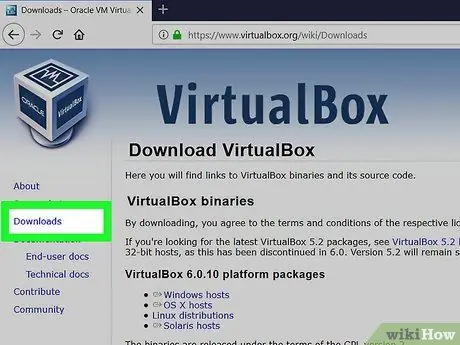
Hatua ya 1. Pakua na usakinishe VirtualBox kwa programu ya Windows
Programu hii ni bure, wazi chanzo hypervisor ambayo hukuruhusu kuendesha mashine nyingi, pamoja na Xcode ya MacOS.
-
Tembelea https://www.virtualbox.org/wiki/Downloads na bonyeza " Windows majeshi " Faili itapakua mara moja baadaye (unaweza kuhitaji kubonyeza "" Okoa "au" Pakua " kuendelea).
Kompyuta lazima iwe na toleo la 64-bit la Windows na angalau 4 GB ya RAM
- Endesha faili ya usanidi, kisha fuata maagizo kwenye skrini ili kukamilisha mchakato.
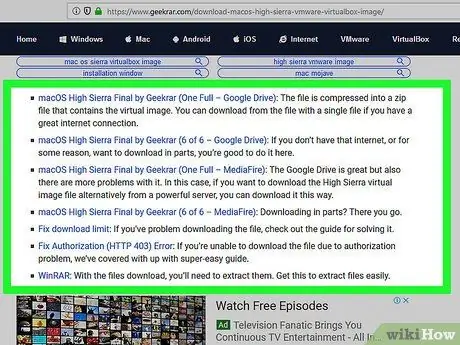
Hatua ya 2. Pakua MacOS High Sierra Final
Unaweza kupakua toleo la bure la RAR hapa.
Ikiwa huwezi kuipakua kwa sababu saizi ya faili ni kubwa sana (6 GB), unaweza kupata marekebisho au kazi hapa
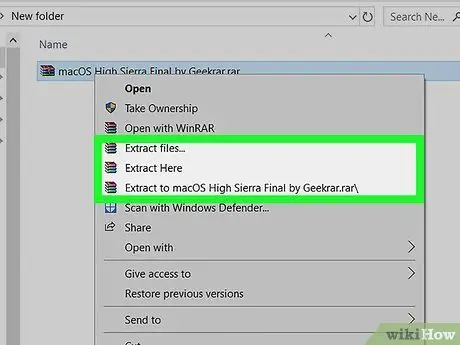
Hatua ya 3. Toa faili ya RAR iliyopakuliwa
Unaweza kutumia programu ya dondoo ambayo inasaidia muundo wa RAR kama WinRAR au WinZip. Mara faili zitatolewa, utakuwa na folda iliyo na faili ya Sierra ya Juu ".vmdk" na kiendelezi cha ".txt".
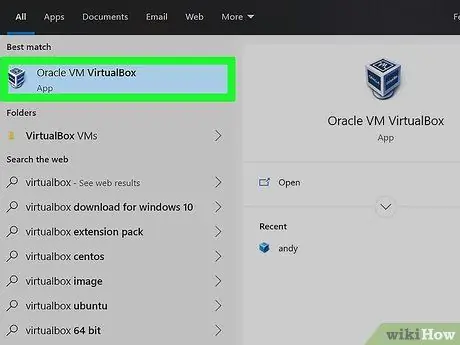
Hatua ya 4. Fungua VirtualBox
Unaweza kuipata kwenye " Programu zote ”Katika menyu ya" Anza ".
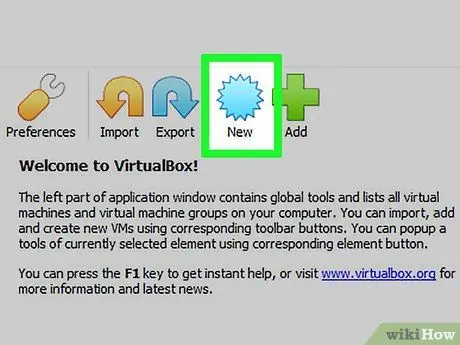
Hatua ya 5. Bonyeza Mpya
Iko katika kona ya juu kushoto ya dirisha la programu. Sanduku la mazungumzo la "Unda Mashine Halisi" litapakia baadaye.
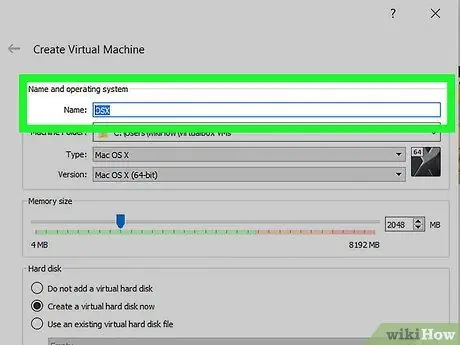
Hatua ya 6. Andika OSX kwenye uwanja wa "Jina"
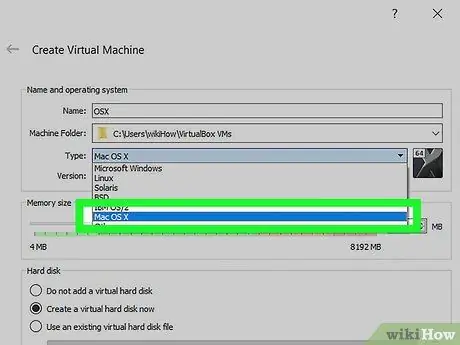
Hatua ya 7. Chagua Mac OS X kutoka menyu kunjuzi ya "Aina"
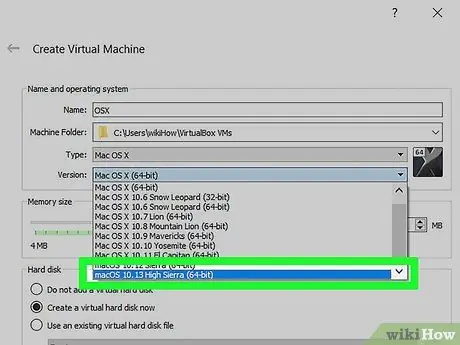
Hatua ya 8. Chagua MacOS 10.13 High Sierra (64-bit) au MacOS 64-Bit kutoka kwa menyu kunjuzi ya "Toleo".
Ikiwa hauoni chaguo kidogo cha 64, wezesha "VT-x" au uboreshaji ("ujanibishaji") katika mipangilio ya BIOS. Soma nakala hii ili kujua jinsi ya kupata BIOS
Hatua ya 9. Bonyeza Ijayo
Iko chini ya dirisha.
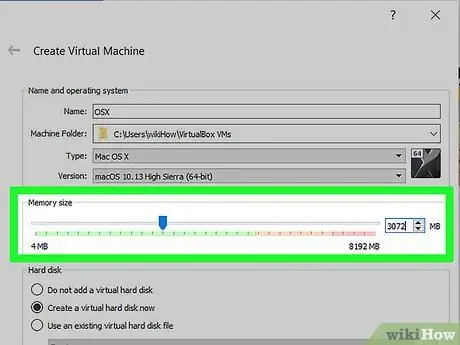
Hatua ya 10. Buruta kitelezi kwa saizi ya kumbukumbu inayotakiwa
Kitelezi hiki huamua ni kiasi gani cha gari ngumu utatenga kwa High Sierra. Ni wazo nzuri kutumia 3-6 GB.
Hatua ya 11. Bonyeza Ijayo
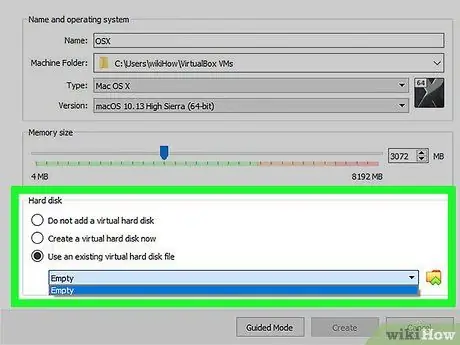
Hatua ya 12. Unda gari ngumu
Fuata hatua hizi kuunda:
- Bonyeza kitufe karibu na "Tumia diski ya diski ngumu iliyopo".
- Bonyeza ikoni ya utaftaji.
- Pata faili iliyotolewa hapo awali ya High Sierra ".vmdk".
- Chagua faili na ubonyeze " Unda ”.
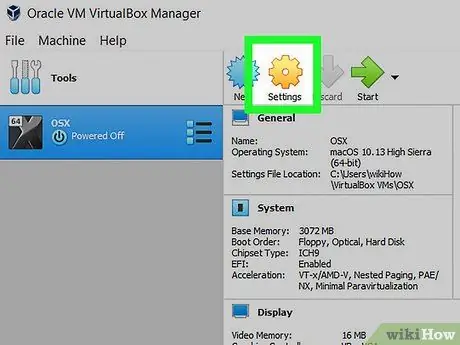
Hatua ya 13. Bonyeza Mipangilio
Iko kona ya juu kushoto mwa dirisha.
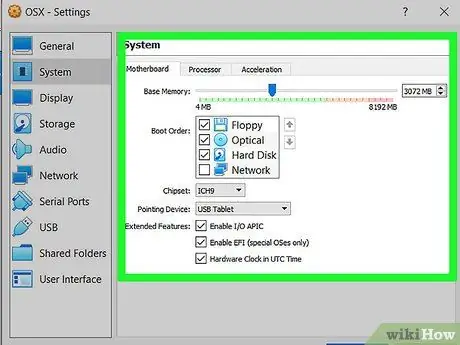
Hatua ya 14. Hariri mashine halisi
Fanya sasisho zifuatazo kwa mipangilio ya mashine:
-
Bonyeza Mfumo ”Katika safu wima ya kushoto.
- Kwenye kichupo cha ubao wa mama, chagua " ICH9 "Kutoka kwenye menyu ya" Chipset ", kisha angalia sanduku karibu na" Washa EFI ”.
-
Kwenye kichupo " Msindikaji ", chagua"
Hatua ya 2.”Kama nambari ya processor, kisha utelezesha kitelezi cha" Kofia ya Utekelezaji "kwenye nambari" 70% ”.
-
Bonyeza Onyesha ”Katika safu wima ya kushoto.
Kwenye kichupo " Skrini ", chagua" MB 128 ”Kama thamani ya" Kumbukumbu ya Video ".
- Bonyeza " sawa ”Kuokoa mabadiliko.
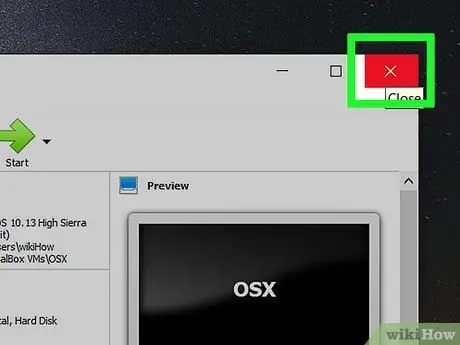
Hatua ya 15. Funga VirtualBox
Unaweza kufunga programu kwa kubofya X ”Katika kona ya juu kulia ya dirisha la programu.
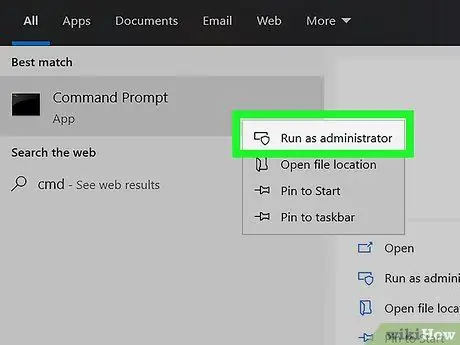
Hatua ya 16. Fungua dirisha la multilevel ya Amri ya Kuhamasisha kwenye PC
Fuata hatua hizi kuifungua:
- Andika cmd kwenye uwanja wa utaftaji kwenye mwambaa wa kazi.
- Bonyeza kulia " Amri ya Haraka ”Katika matokeo ya utaftaji.
- Bonyeza " Endesha kama msimamizi " Dirisha nyeusi na laini ya amri itaonyeshwa.
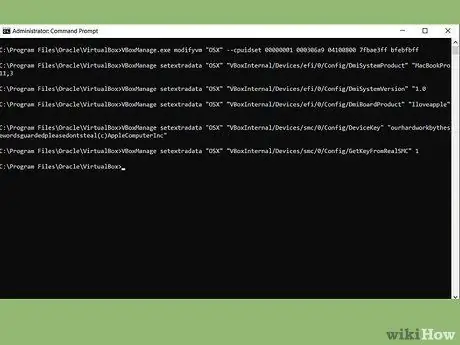
Hatua ya 17. Endesha amri zifuatazo kupitia Amri ya Haraka
Tekeleza amri kwa mtiririko huo, lakini badilisha anwani ya saraka na eneo la VirtualBox, na "Jina la VM" na jina la mashine:
- Andika cd "C: / Program Files / Oracle / VirtualBox \" na bonyeza Enter.
- Andika kwenye VBoxManage.exe modifyvm "Jina la VM" --cpuidset 00000001 000306a9 04100800 7fbae3ff bfebfbff na ubonyeze Enter.
- Andika katika VBoxManage setextradata "Jina la VM" "VBoxInternal / Devices / efi / 0 / Config / DmiSystemProduct" "MacBookPro11, 3" na ubonyeze Enter.
- Andika katika VBoxManage setextradata "Jina la VM" "VBoxInternal / Devices / efi / 0 / Config / DmiSystemVersion" "1.0" na ubonyeze Ingiza.
- Andika kwa VBoxManage setextradata "Jina la VM" "VBoxInternal / Devices / efi / 0 / Config / DmiBoardProduct" "Iloveapple" na ubonyeze Enter.
- Andika kwa VBoxManage setextradata "Jina la VM" "VBoxInternal / Devices / smc / 0 / Config / DeviceKey" "ourhardworkbythesewordswordsedpleasedontsteal (c) AppleComputerInc" na ubonyeze Enter.
- Andika kwa VBoxManage setextradata "Jina la VM" "VBoxInternal / Devices / smc / 0 / Config / GetKeyFromRealSMC" 1 na ubonyeze Ingiza.
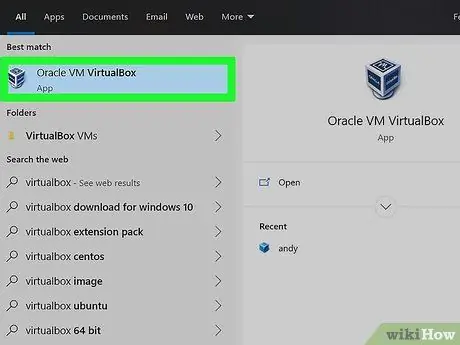
Hatua ya 18. Fungua tena VirtualBox
Unaweza pia kufunga dirisha la Amri ya Kuamuru ikiwa unataka.
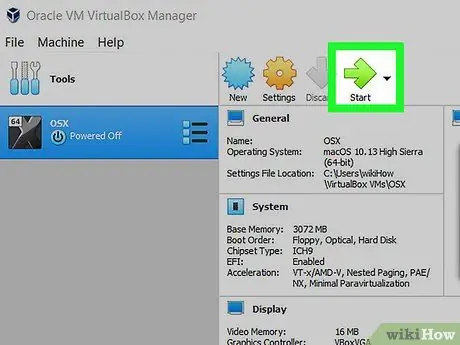
Hatua ya 19. Bonyeza Anza
Ni aikoni ya kijani kibichi kwenye kona ya juu kushoto ya dirisha la programu.
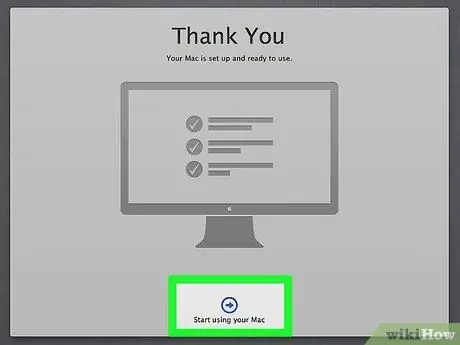
Hatua ya 20. Weka kompyuta yako ya Mac
Fuata maagizo kwenye skrini ili kuanzisha High Sierra, kama vile wakati unasanidi kompyuta mpya. Baada ya hapo, ingia kwenye Kitambulisho chako cha Apple unapoombwa. Baada ya kumaliza, Mac halisi itaonyesha skrini ya nyumbani.
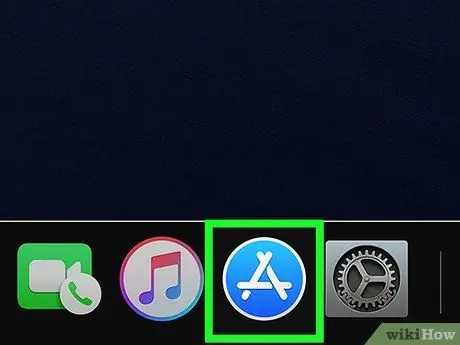
Hatua ya 21. Fungua Duka la App
Iko kwenye kizimbani chini ya skrini.
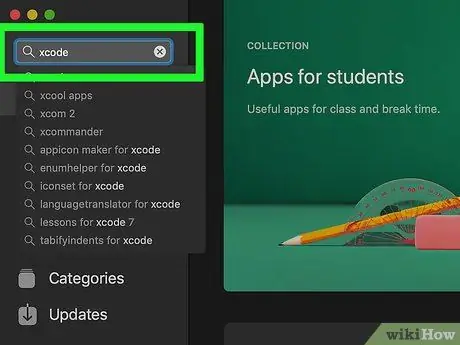
Hatua ya 22. Tafuta Xcode
Andika xcode kwenye upau wa utaftaji kwenye kona ya juu kulia wa Duka la App Store na bonyeza Enter.
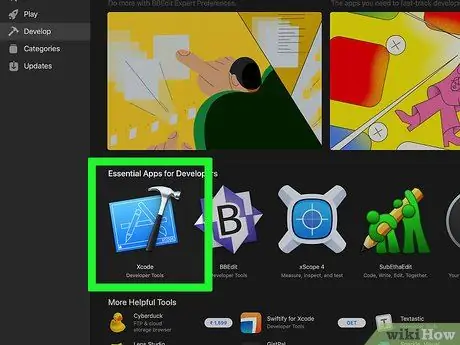
Hatua ya 23. Bonyeza Xcode
Chaguo hili ni matokeo ya kwanza ya utaftaji. Angalia ikoni ya Duka la Programu ya bluu na nyundo.
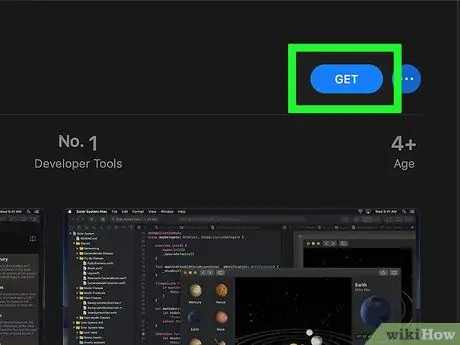
Hatua ya 24. Bonyeza Pata
Ikiwa haujaingia kwenye Kitambulisho chako cha Apple wakati wa mchakato wa usanidi wa kwanza, utahitaji kuingia kwenye kitambulisho chako katika hatua hii.
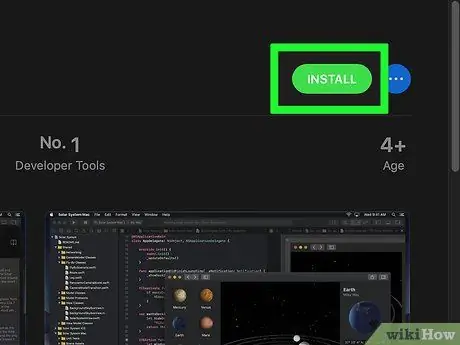
Hatua ya 25. Bonyeza Sakinisha
Xcode itawekwa kwenye Mac halisi. Baada ya kumaliza, kitufe cha "Fungua" kitaonyeshwa.
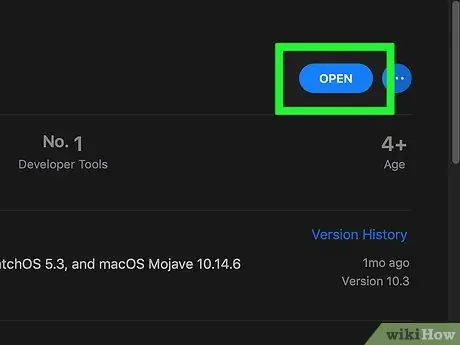
Hatua ya 26. Bonyeza Fungua ili kuendesha Xcode
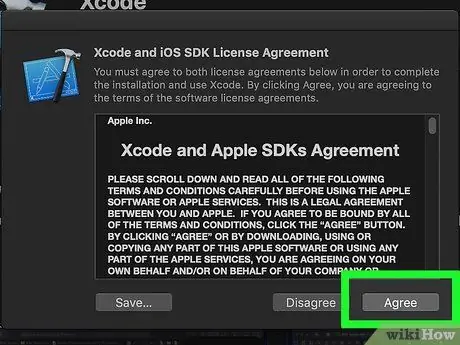
Hatua ya 27. Bonyeza Kukubaliana
Iko kwenye kona ya chini kulia ya dirisha la pop-up ya makubaliano ya leseni.
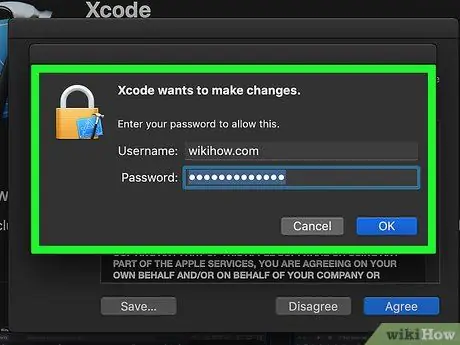
Hatua ya 28. Ingiza nywila ya msimamizi wa Mac kuendelea
Xcode itasakinisha huduma zingine baadaye.
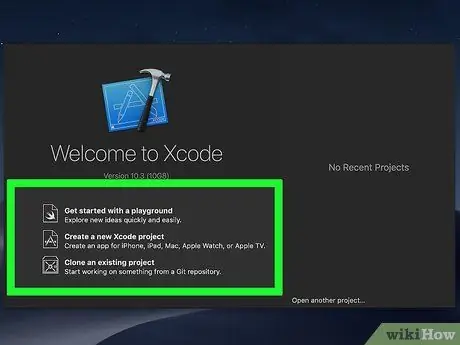
Hatua ya 29. Anza mradi mpya
- Ikiwa hii ni mara yako ya kwanza kutumia Xcode, chagua " Anza na uwanja wa michezo ”Kufanya usimbuaji katika" templeti "iliyojengwa au mazingira.
- Ili kuanza mradi kutoka mwanzo, bonyeza " Unda mradi mpya wa Xcode ”.
- Ikiwa umehimizwa kuwezesha hali ya msanidi programu kwenye Mac, bonyeza " sawa ”.
Njia 2 ya 2: Kwenye MacOS
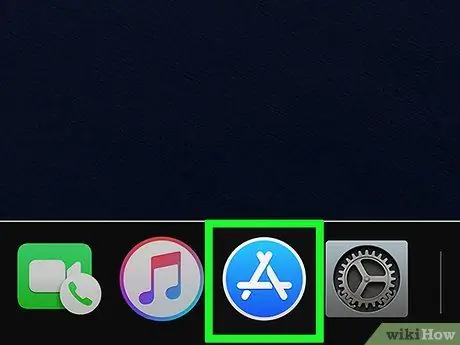
Hatua ya 1. Fungua Duka la App
Ikoni ya Duka la App iko kwenye Dock, ambayo kawaida huonyeshwa chini ya skrini.
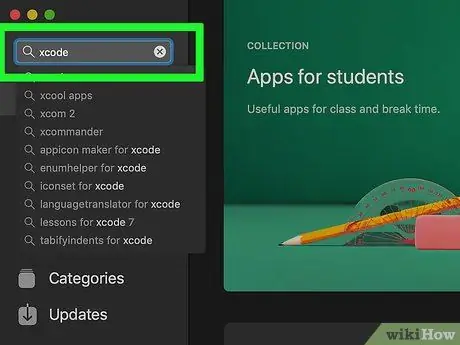
Hatua ya 2. Chapa xcode kwenye upau wa utaftaji na bonyeza Kurudi
Orodha ya matokeo yanayofanana ya utafutaji itaonyeshwa.
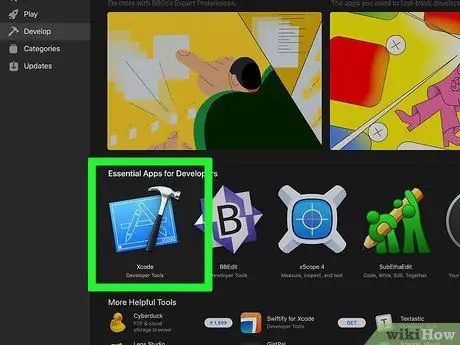
Hatua ya 3. Bonyeza Xcode
Chaguo hili ni matokeo ya kwanza ya utaftaji. Angalia ikoni ya Duka la Programu ya bluu na nyundo.
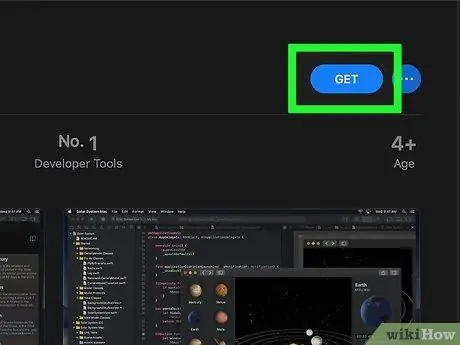
Hatua ya 4. Bonyeza Pata
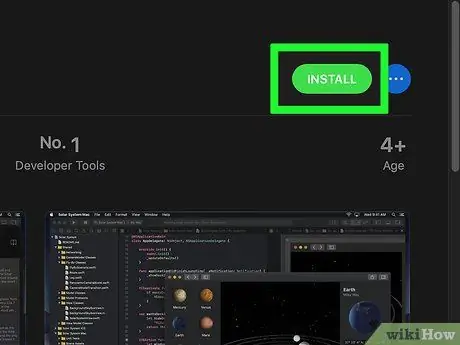
Hatua ya 5. Bonyeza Sakinisha
Xcode itapakuliwa na kusakinishwa kwa kompyuta. Baada ya usakinishaji kukamilika, kitufe cha "Sakinisha" kitabadilika kuwa kitufe cha "Fungua".
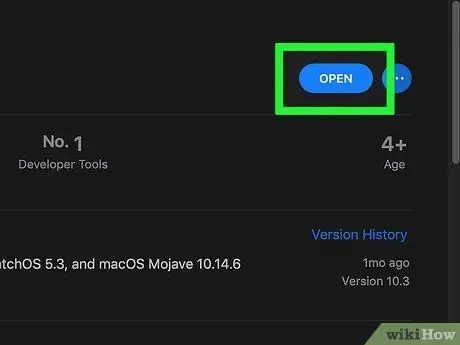
Hatua ya 6. Bonyeza Fungua
Xcode itaendesha baada ya hapo.
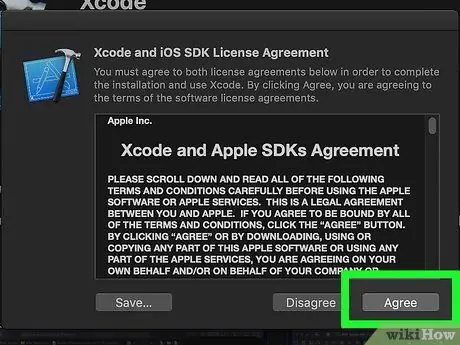
Hatua ya 7. Bonyeza Kukubaliana
Iko kwenye kona ya chini kulia ya dirisha la pop-up ya makubaliano ya leseni.
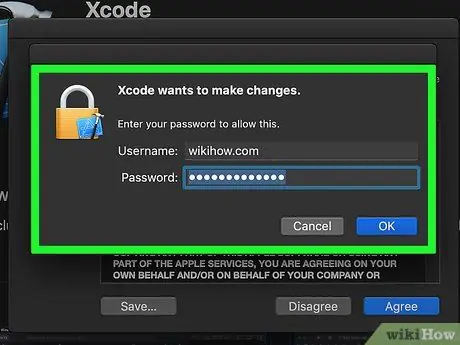
Hatua ya 8. Ingiza nywila ya msimamizi
Xcode itaweka vifaa vya ziada kwenye kompyuta.

Hatua ya 9. Anzisha mradi mpya
- Ikiwa hii ni mara yako ya kwanza kutumia Xcode, chagua " Anza na uwanja wa michezo ”Kufanya usimbuaji katika" templeti "iliyojengwa au mazingira.
- Ili kuanza mradi kutoka mwanzo, bonyeza " Unda mradi mpya wa Xcode ”.
- Ikiwa umehimizwa kuwezesha hali ya msanidi programu kwenye Mac, bonyeza " sawa ”.






